Windows 11 工作列圖示大小調整難題升級至 Windows 11 後,不少用戶發現工作列圖示大小不盡人意,卻在個人化設定中找不到調整入口。面對這個難題,php小編新一特地準備了本教程,將帶領大家透過登錄編輯器輕鬆解決問題。
win11工作列圖示調大小教學
1、先按快速鍵win+r開啟執行,輸入 regedit指令確定。
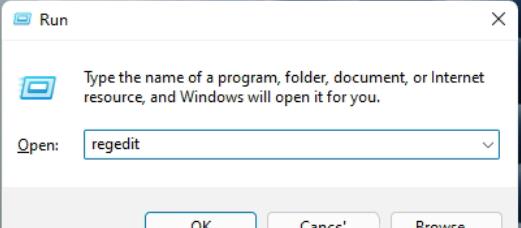
2、開啟登錄編輯器,定位至:HKEY_CURRENT_USERSoftwareMicrosoftWindowsCurrentVersionExplorerAdvanced。

3、新建一個名為TaskbarSi的 DWORD 值。

4、接著修改數值:
0 是小工作列。
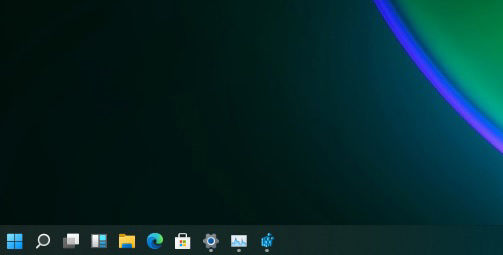
1 是中工作列。
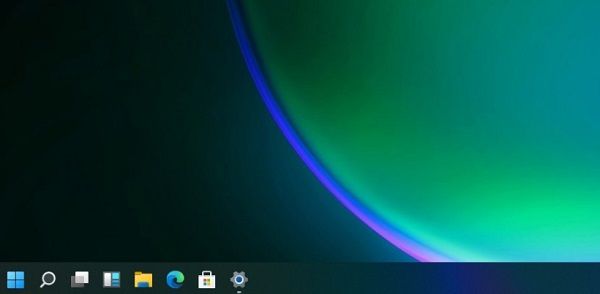
2 是大工作列。

以上是win11怎麼調整工作列圖示大小? win11工作列圖示調大小的方法的詳細內容。更多資訊請關注PHP中文網其他相關文章!




